傲软pdf编辑是一款功能强大的pdf编辑工具,它的界面简洁明了,可以让用户简单上手操作,而且为用户带来了图片添加、文本添加、压缩合并、加密保存等功能,因此傲软pdf编辑软件能够很好的满足用户的编辑需求,当用户在使用傲软pdf编辑软件时,想要压缩pdf文件,却不知道怎么来操作实现,其实这个问题是很好解决的,用户直接在菜单栏中点击压缩和压缩pdf选项,接着按需设置好保存位置后,即可将文件成功压缩,详细的操作过程是怎样的呢,接下来就让小编来向大家分享一下傲软pdf编辑压缩pdf的方法教程吧,希望用户在看了小编的教程后,能够从中获取到有用的经验。
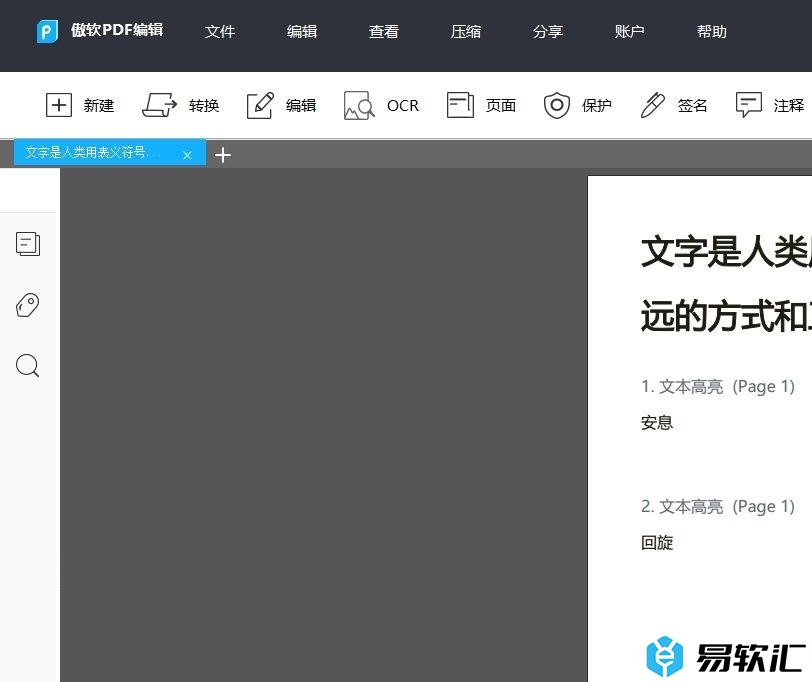
方法步骤
1.用户在电脑上打开傲软pdf编辑软件,并来到pdf文件的编辑页面上来进行设置
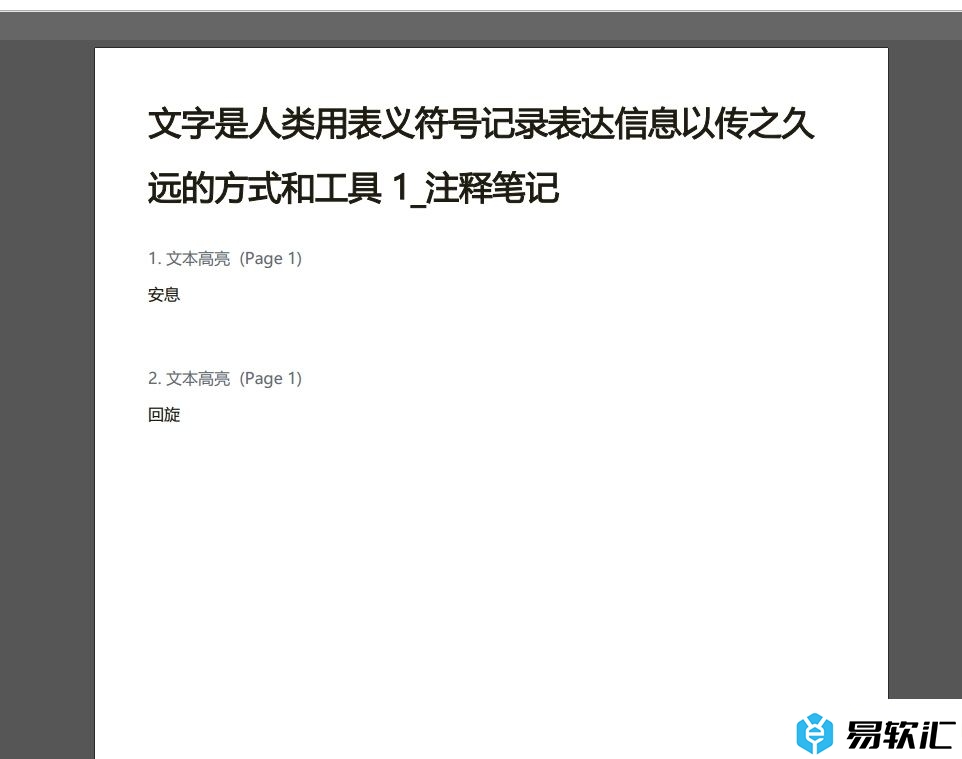
2.接着在页面上方的菜单栏中点击压缩选项,将会弹出下拉选项卡,用户选择其中的压缩pdf选项
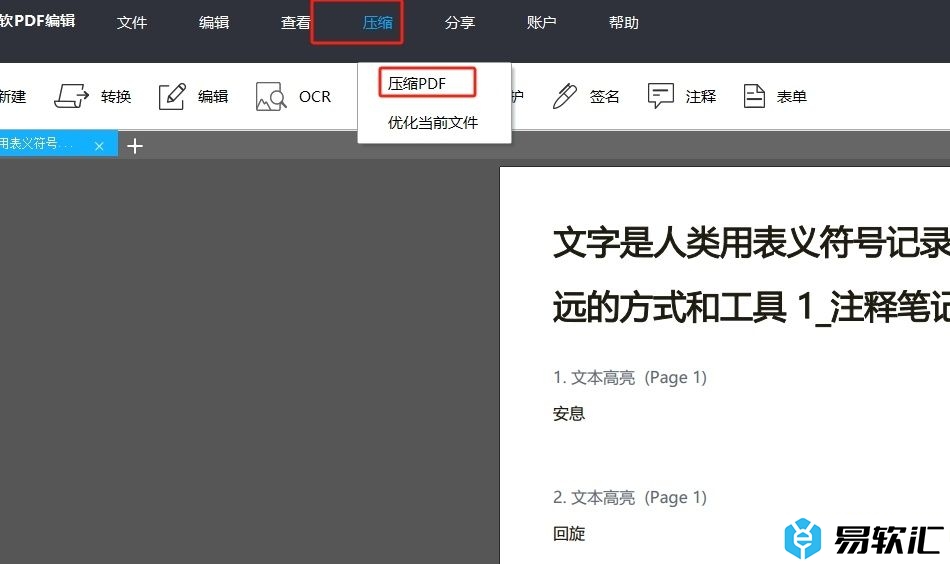
3.进入到另存为窗口中,用户按需设置好保存路径后,按下右下角的保存按钮
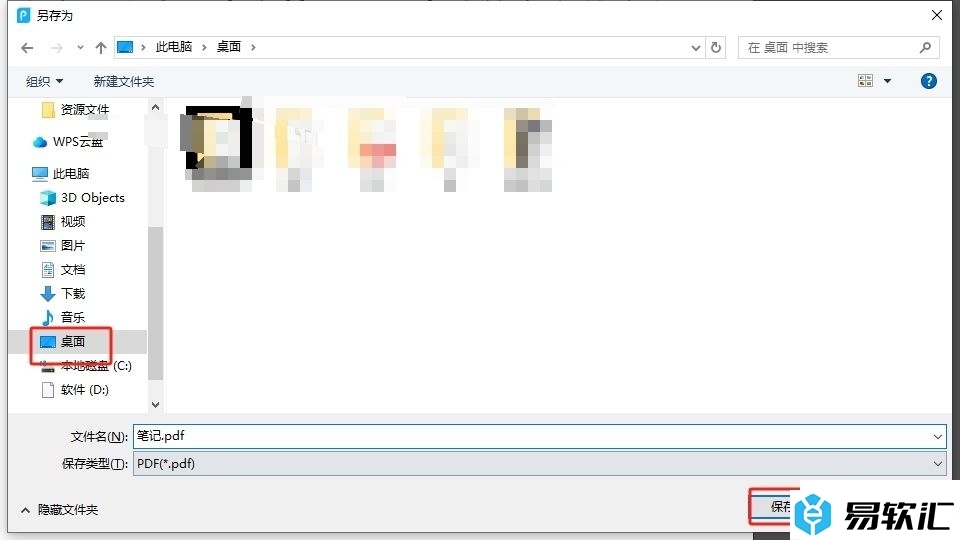
4.完成设置后,用户就会发现界面上显示出来的压缩成功后的pdf文件
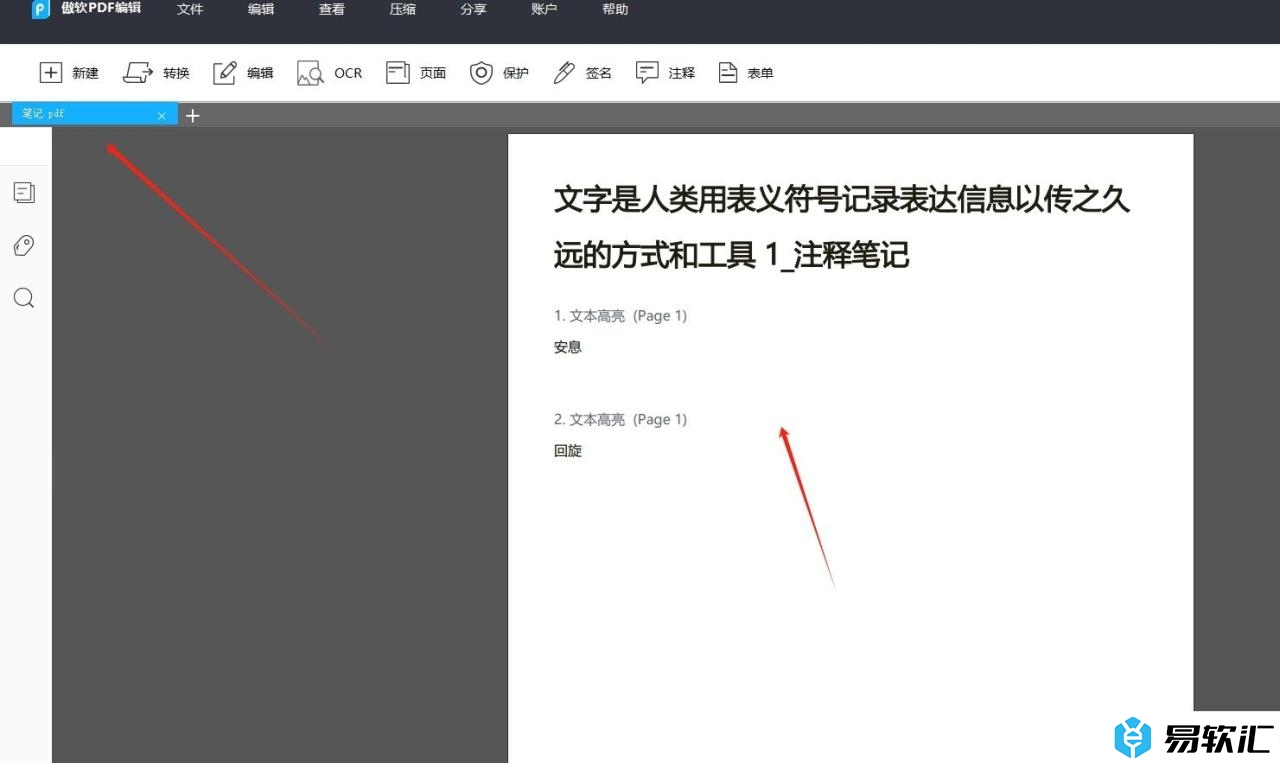
5.这时用户就可以在保存路径中,查看压缩成功的pdf文件了
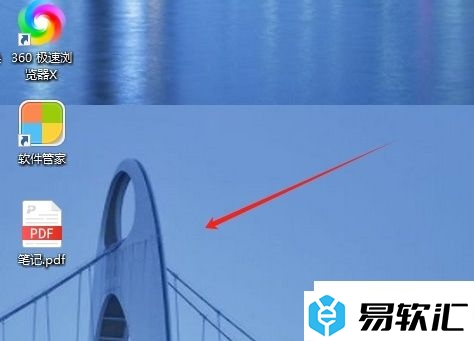
以上就是小编对用户提出问题整理出来的方法步骤,用户从中知道了大致的操作过程为点击压缩-压缩pdf-设置保存路径-保存这几步,方法简单易懂,因此有需要的用户可以跟着小编的教程操作试试看。






